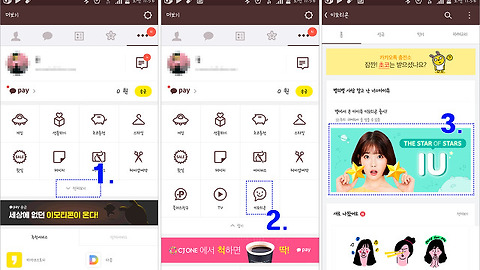윈도우10 자동업데이트 해제 방법
- 청운의 [잡다한 창고] 다락방
- 2017. 3. 26. 13:53
오늘은 윈도우 이야기좀 해 보죠..
바로, 윈도우10 자동업데이트 해제 방법에 대한 이야기 입니다. 다만, 유저들이 좀 오해하는 부분들이 있는데요..
윈도우의 모든 업데이트는 기본적으로 '수동'이 기본설정 입니다.
다만..
그 수동이라는게 우리가 생각하는 수동이 아니고 좀 아리송합니다. -_- 기존 제어판과 비슷한 역할을 하는 윈도우10의 '모든 설정' 메뉴의 업데이트 메뉴에 가면 자동으로 되어 있는 것처럼 설정이 되어 있죠..
그런데 이걸 두고 MS에서는 수동이랍니다. ;;
아무튼, 윈도우10 자동업데이트 해제 방법은 '모든 설정'에서 불가능하고 '서비스' 앱을 통하셔야 합니다. 서비스 앱은 윈동우10에 기본으로 깔려있는 앱 입니다.
구체적인 방법은 아래와 같습니다.
윈도우 시작 버튼 옆 검색창에 '서비스'로 검색 > '서비스' 앱 실행.
Windows Update 메뉴를 찾아서 더블클릭.(알파벳 순으로 정렬되어 있습니다.)
여기서, 시작 유형을 '수동'에서 '사용 안 함'으로 변경.
그럼.. 이제 더이상 윈도우10 자동업데이트는 이루어지지 않습니다. 그렇다면 아예 업데이트는 불가능 한 것일까요? 그렇지는 않습니다. 윈도우는 지속적인 업데이트가 필수죠..
특히, MS는 앞으로 새로운 시리즈의 윈도우를 내 놓지 않겠다고 이야기 했기 때문에 업데이트를 통해 운영체제의 업그레이드가 이루어질 겁니다. 따라서 업데이트는 필수죠..
윈도우 하단 작업창 우측의 시스템 트레이 > 알림 > 모든 설정 > 업데이트 및 복구.
윈도우 업데이트 메뉴의 '업뎅이트 확인'.
그럼, 현재 해야 하는 업데이트가 있는지를 컴퓨터가 확인합니다.
저같은 경우에는 모든 업데이트가 적용되었네요..
윈동우10에서는 이렇게 업데이트를 사용자 임의로 적용하는게 좋을 수도 있다는 생각도 합니다. 사실, 윈도우10 들어서 너무 업데이트가 잦아서 좀 짜증나는 면도 있습니다.
또한..
대규모 업데이트가 있는 경우에는 잘 돌아가던 컴퓨터가 버벅대는 경우도 있고 말이죠.. 저번 언젠가는 업데이트를 하고 난 다음에 익스플로러 스크롤이 안되서 한참 고생한 기억도 있습니다. -_-
기존 윈도우 시스템과는 그 개념이 다소 다른게 윈도우10이다 보니 좀더 굵직한 업데이트가 과거에 비해 많아졌고 또한 앞으로도 그럴 겁니다. 과거에는 주로 보안패치 위주였지만 이제는 기능적 업데이트도 함께 이루어 지더군요.. 따라서, 보안 업데이트 등만 선별적으로 하는 방식으로 업데이트를 하는 것도 나쁘지는 않다는 생각입니다.
이 글을 공유하기